※윈도우 10 설치 방법
(윈도우11도 설치방법은 동일함)
안녕하세요. ECP소프트입니다.
ECP소프트
[365일 24시간 제품키 발송] 윈도우10, 윈도우11, MS오피스 2021, 2019, 2016, 365 (맥 & 윈도우) 엑셀, 워드
www.ecpsoftshop.com
이제 설치 USB가 준비되셨으면 "윈도우 10 설치 방법"을 알려드리겠습니다.

우선 설치하실 데스크탑PC 또는 노트북에 윈도우 설치 USB 를 장착합니다.
PC 전원을 공급하여 F11키를 연속으로 눌러 바이오스 부트메뉴에 진입해야됩니다.
(진입키는 PC에 따라 다를 수 있습니다.)
※자동으로 USB 드라이버를 인식하지 않는 경우 참고사항
삼성, 에이수스 컴퓨터 : F2 or ESC/ LG: F2 or F12/ 레노버: F1 or F2/ HP: H10 or ESC/ DELL : F2 or F12/
한성 : DEL or F10/ MSI : F1 or F12/ 인텔: F10/ 기타 조립컴퓨터: DEL or F2 or ESC의 키를 눌려 BIOS로 진입합니다
.
바이오스 진입 후 컴퓨터마다 다르긴 하나 BIOS -> BOOT -> USB를 부팅 순서 1번으로 하여야 합니다.
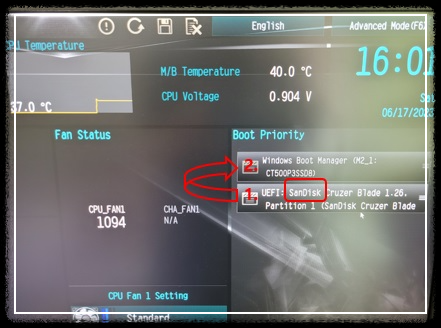

USB 부팅 모드 1순위가 되었으면 BIOS 저장을 클릭합니다.
설치 USB 디스크(UEFI방식) 를 선택해서 재부팅 해줍니다.
(UEFI로 선택시 빠른부팅 설치가 진행되며, UEFI 를 지원하지 않는 구형 메인보드는 USB 방식으로 설치가능합니다.)
구형 메인보드 같은 경우 부트메뉴가 없는 경우, 바이오스 셋업에 들어갑니다.
부팅순서를 1번으로 설치 USB 디스크로 설정 후 재부팅하시면 됩니다.
(※무한부팅방지 ※ 설치 완료후 USB를 제거해 주셔야됩니다!!)


지정한 설치디스크로 정상적으로 부팅되면 윈도우 설치화면이 나타나게 됩니다.
아래 안내되는 이미지를 참고하여 설치해주세요.

보유하고 계신 윈도우 10 제품키를 입력해주세요. 제품키 입력을 정확히 하였는지 확인해주세요.
윈도우 제품키가 없을시 "제품 키가 없음"로 진행해도 무방합니다. (설치 완료 후에 정품인증 가능)

설치유형 선택은 사용자 지정: windows 설치(고급)을 선택해주세요.

윈도우를 설치 할 SSD 또는 HDD를 선택해주세요.
(설치가 안될시 필요에 할당되어있는 드라이브를 전부 삭제하고 새로 만들기 해주시면 설치됩니다.)

윈도우 설치가 진행됩니다. (이때는 커피 한잔 또는 화장실 한번 갔다오세요^^)
아래 이미지를 참고하시어, 설치를 계속 진행해주세요.
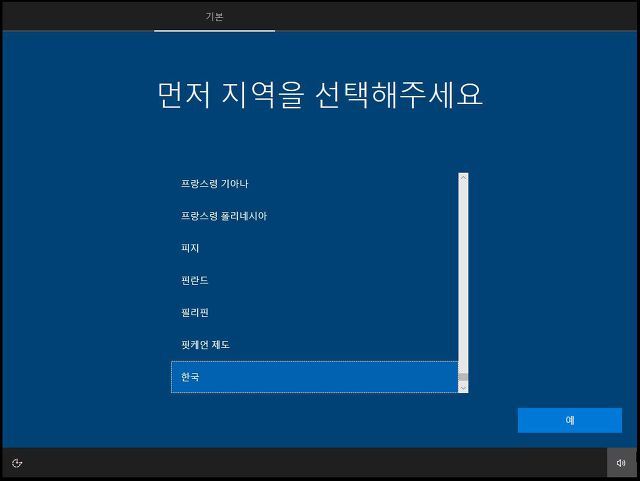


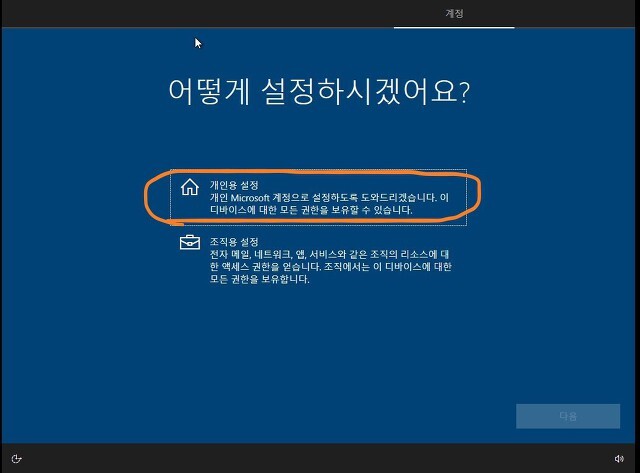

기존 MS 계정이 있는 분들은 로그인을 하시면 되며, MS 계정이 없는 분들은 만들기를 누르고 계정을 만듭니다.
MS계정으로 로그인 이후 사용자명과 윈도우 비밀번호를 설정합니다. (빈칸으로 등록시 비밀번호 설정안됨)
기타 옵션 항목은 설치하시는분이 원하는 대로 선택하시면 설치가 완료 됩니다.

윈도우 설치완료후 정품인증이 잘되었는지 꼭 확인해주세요.
(참고사항: 인터넷이 연결되 있어야 정품인증 확인됩니다.)
시작 -> 설정(톱니바퀴) -> 업데이트 및 보안 -> 정품인증 에서 확인 가능합니다.
이렇게 윈도우 설치에 대해 포스팅을 마무리합니다. 끝까지 봐주셔서 감사합니다.
'간단한 윈도우(운영체제) 설치' 카테고리의 다른 글
| TPM 2.0 활성화 방법 (메인보드 제조사별)-윈도우 11 설치지원 (1) | 2024.02.27 |
|---|---|
| MS오피스 완벽하게 삭제하기 (프로그램 및 기능), (오피스 제거 툴)사용 (0) | 2024.01.28 |
| 오피스 2019 설치 방법 (MS 계정 연동 제품키) (0) | 2023.10.21 |
| 오피스 2016 ESD 제품키 설치 방법 (0) | 2023.10.21 |
| 윈도우 11,10 설치 USB 만들기 (윈도우 설치 준비과정 챕터-1) (0) | 2023.10.19 |



